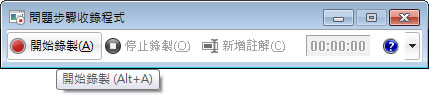
PSR (Problem Steps Recorder) - 問題步驟收錄程式是內建在 Windows 7 操作系統裡的應用程式,不需額外安裝即可應用,主要用來錄製電腦的操作步驟,並可加以文字備註,錄製完成後會產生 MHTML 檔案並以 ZIP 壓所格式來壓縮,方便透過 eMail 或即時通訊的傳檔功能傳送出去,而接收檔案的人,也只要使用 Windows 7 來解壓縮 ZIP 檔案,使用瀏覽器來開啟 MHTML 檔案,就能知道你在電腦的操作步驟,相當方便。PSR 主要在協助當操作電腦的應用程式,若有問題時,可將步驟錄製下來,傳送給有能力解決的幫助者,避免因描述的不清楚而造成雞頭鴨講的情況,當然,也可以來錄製一些軟體的應用教學。